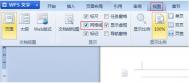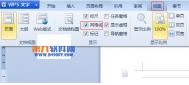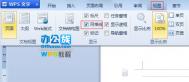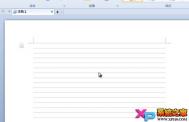WPS文字中网格线的大小要如何修改
有的文档中会需要用到网格线,而不同的文档,不同的字体样式也会需要用到不同的网格线,那么,这个问题要怎么操作呢。
在工作中我们有时需要用到网格线,但是默认的网格线不符合办公格式要求,看完本篇教程,你能找到答案。
操作步骤
1、启动WPS文字,点击菜单栏--视图--勾选网格线,这样网格线就出来了。

点击菜单栏--视图--勾选网格线
2、然后点击菜单栏--页面布局--纸张大小。

点击菜单栏--页面布局--纸张大小
3、在弹出的界面中,文档网格标签下,将行每页修改为25,确定。

行每页修改为25
4、修改之后,网格线边宽了,怎么保存设置呢?免得下一次又要设置,点击另存为,类型选为模版就行了。

点击另存为
通过以上步骤的操作,就可以轻轻松松的修改WPS文字中网格线的大小了,随你任意修改都可以。而为了你的文档整体效果,要好好设计,好好设置,认真的对待它。
WPS图文混排长文档中怎样插入空白页
WPS我们常常使用,用它来制作文档,写文章等等。但是,你又对它了解Tulaoshi.Com多少呢,它的所有应用功能你都清楚吗?今天就给大家来介绍一点。

WPS Office
wps的图文混排特点就是页面对象(非随文对象)居多,而页面对象不会随正文变化而移动。这样就有一个问题,那就是已经排好版的一个文档(内含大量页面对象),作者想在中间添加一些内容的话,就要重新排版。WPS 2002以上版本有一个新功能可以解决这(图老师整理)个问题,举例说明如下:
假如有一个排好版的文档,一共五页,每页都有若干页面对象,如果现在想在第二页后面插入一个空白页用于输入新内容,就可以在第三页的页首插入一个分页符,你会发现第三页以后的所有文字和对象都依次后移了一页。
另外,对于此特性另有辅助功能热键:Ctrl+M、Ctrl+Shift+M 分别用于将当前页以后的所有对象依次后移、前移一页,文字不动。
如果对效果不满意,需要重新调整时,采用撤销就可以了。
学习了以上的步骤,怎么样,有没有收获到一些知识呢,不要急,慢慢来,按照步骤来操作,相信你很快就能够熟练掌握了。
如何利用WPS书签来进行快速定位
我们在阅读文档的时候,遇到一些不重要的地方,往往都会跳过,直接去重要的地方看,获取自己想要的信息。这个时候要怎么办呢?
当然,这时就需要用到书签功能了,它比一般的查找更加实效,一般的查找只能搜索关键字,而不能整个段落,这大大降低了阅读的效率,而且重复的关键字还要一个一个往下找,太麻烦。今天图老师小编就来告诉大家如何利用书签来进行快速定位。
操作步骤
1、打开WPS文字,光标移动到要进行标签的地方,点击菜单栏--插入--书签。

点击菜单栏--插入--书签
2、在书签名中,输入名称,可以随意填写,然后点击添加按钮。

输入名称--点击添加
3、书签添加好了,下次我们在查找的时候直接按下键盘上的Ctrl+F,切换到定位栏,定位目标选择书签,在右侧的下拉菜单中选择要定位的书签名,按下定位即可快速移动到该处。

切换到定位栏
注意事项
(本文来源于图老师网站,更多请访问http://m.tulaoshi.com/wpsjc/)书签名称不能以数字开头,否则添加按钮会变灰色无法按下。
(本文来源于图老师网站,更多请访问http://m.tulaoshi.com/wpsjc/)怎么样,学会了这个利用书签来进行快速定位的功能了吗,好好掌握,多多练习,学会了之后就再也不用担心会降低阅读的效率了。